Experimente já como funcionam os App Clips do iOS 14
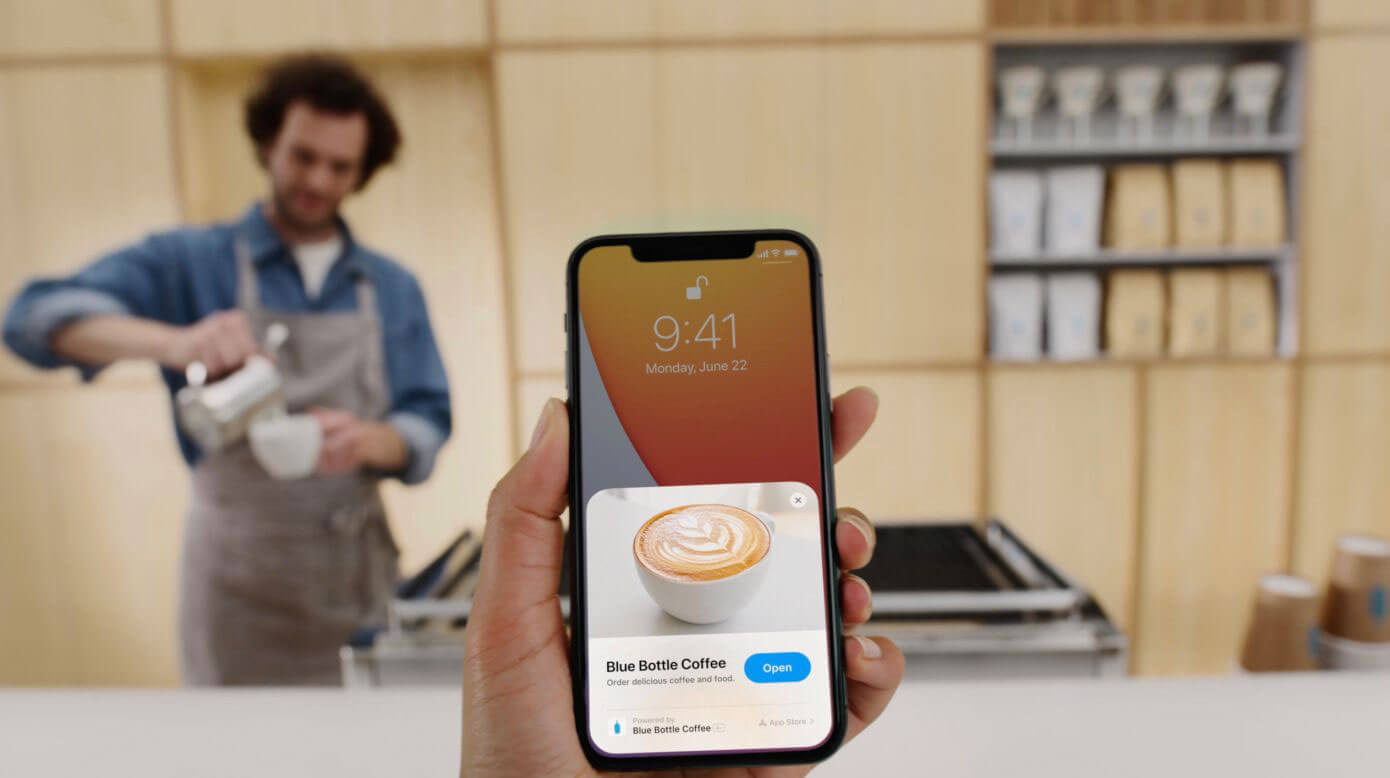
O iOS 14 trouxe uma novidade bastante diferente para o mundo iPhone: os App Clips, ou como a própria Apple chama no Brasil, Clipe de App.
Pela primeira vez no iOS, é possível experimentar as funções de um aplicativo sem precisar instalar a versão completa no aparelho. Apenas uma pequena parte dele, com funções básicas, é baixada.
Veja como experimentar agora mesmo no seu iPhone, sem precisar sair de casa.
O conceito do Clipe de App é que apenas uma pequena parte do código do aplicativo é baixada para o aparelho. O objetivo é oferecer um acesso rápido a algo que você não quer manter instalado.
Isso é ideal para utilizar serviços que você precisa em determinado momento, como por exemplo, alugar uma bicicleta compartilhada, pagar o estacionamento ou experimentar um aplicativo antes de decidir instalar.

Experimente como funciona
Se você tem curiosidade para ver isso funcionando no seu iPhone, é possível fazer a experiência através de um jogo chamado Phoenix 2.
Ele permite jogar uma fase preliminar apenas com um App Clip, para o usuário decidir depois se quer instalar o jogo completo ou não. Serve, na prática, como uma versão demo.
Para instalar no seu aparelho, acesse a página do jogo em um dispositivo que já esteja rodando o iOS 14.
Espere o banner do app aparecer no topo e então toque no botão azul “REPRODUZIR”.
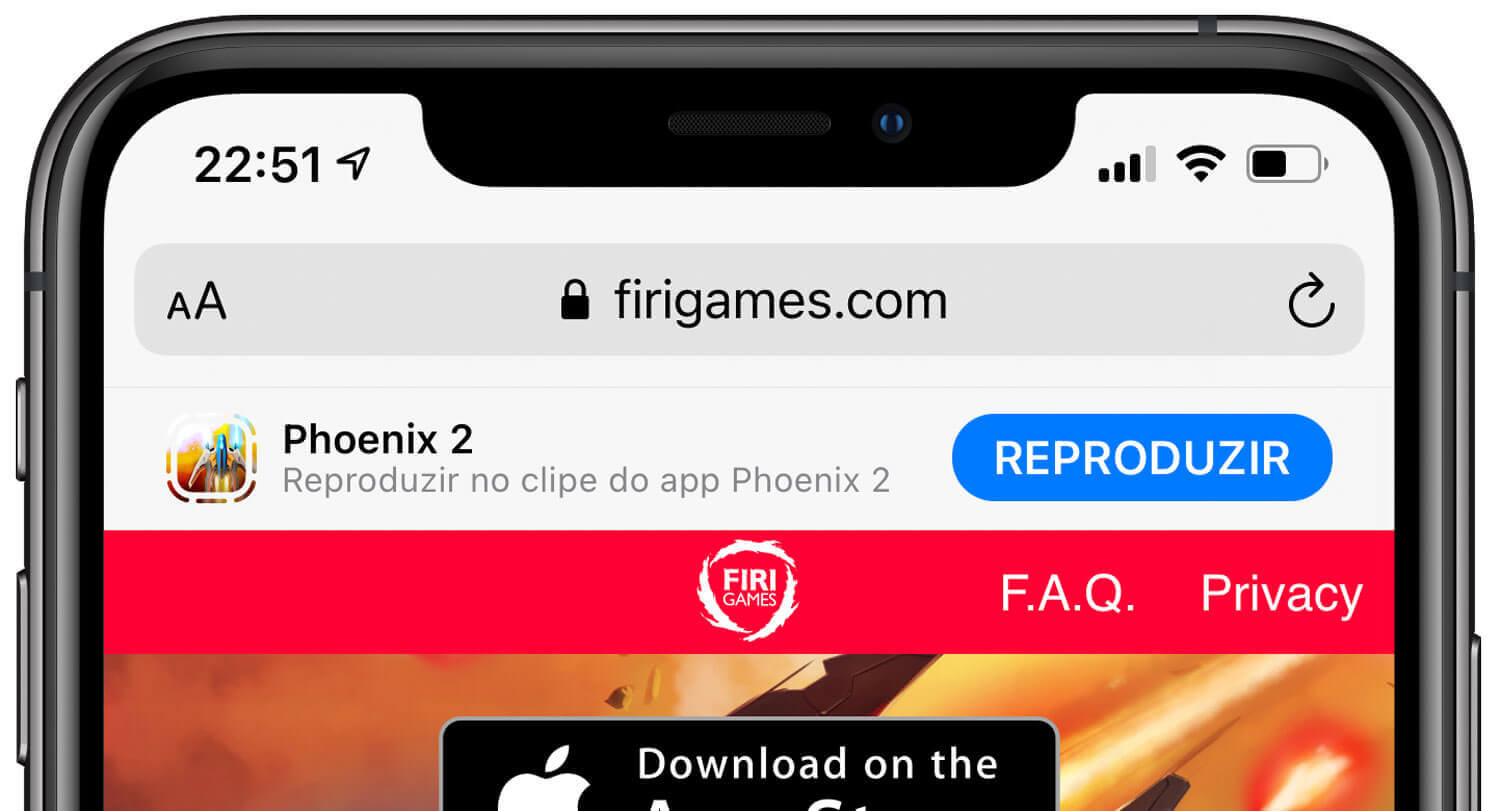
Abrirá um modal na parte de baixo da tela, deixando claro que trata-se de um Clipe de App e com o mesmo botão azul de antes. Toque novamente nele.
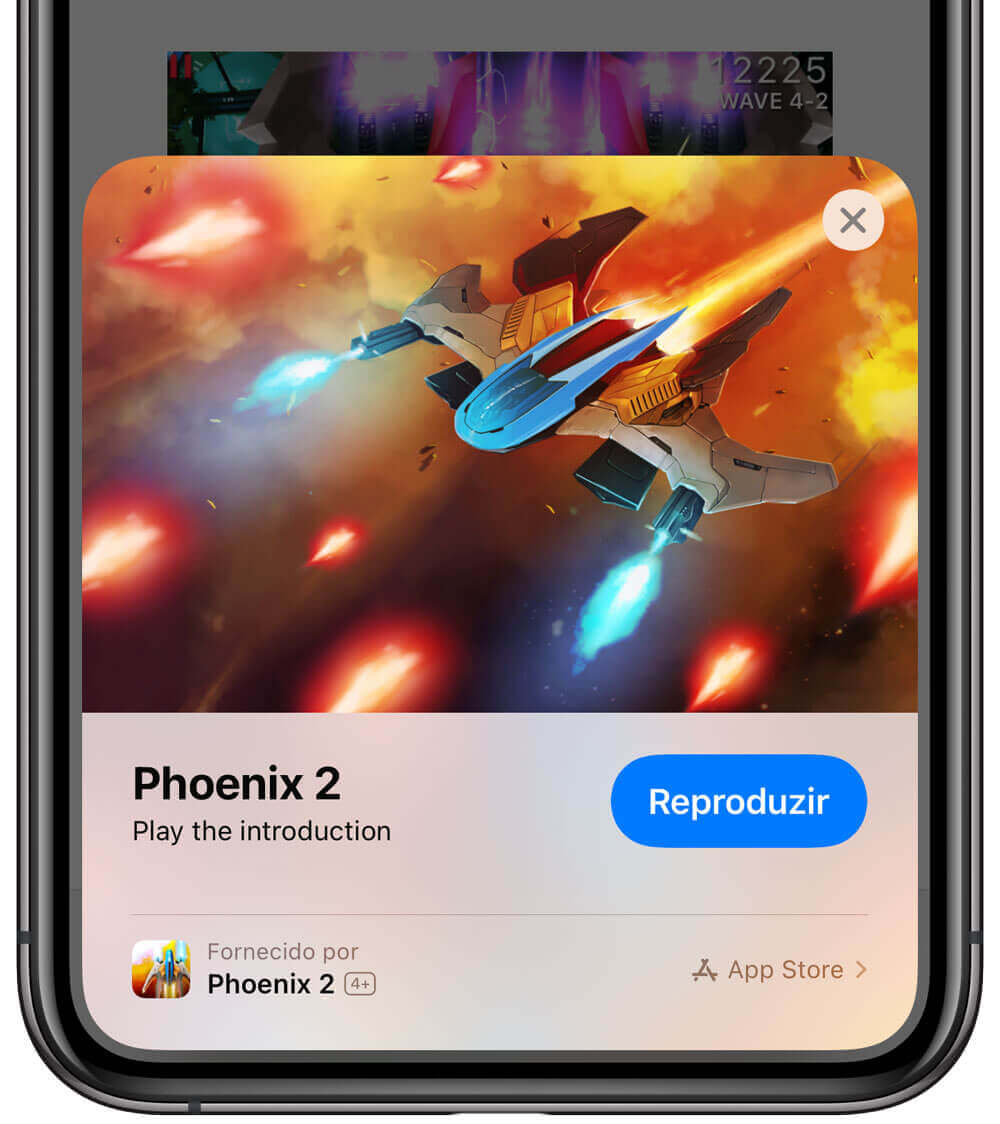
Isso fará em poucos segundos rodar o aplicativo que, na teoria, você nem tinha instalado. É a primeira fase do jogo, que roda em tela inteira no aparelho.
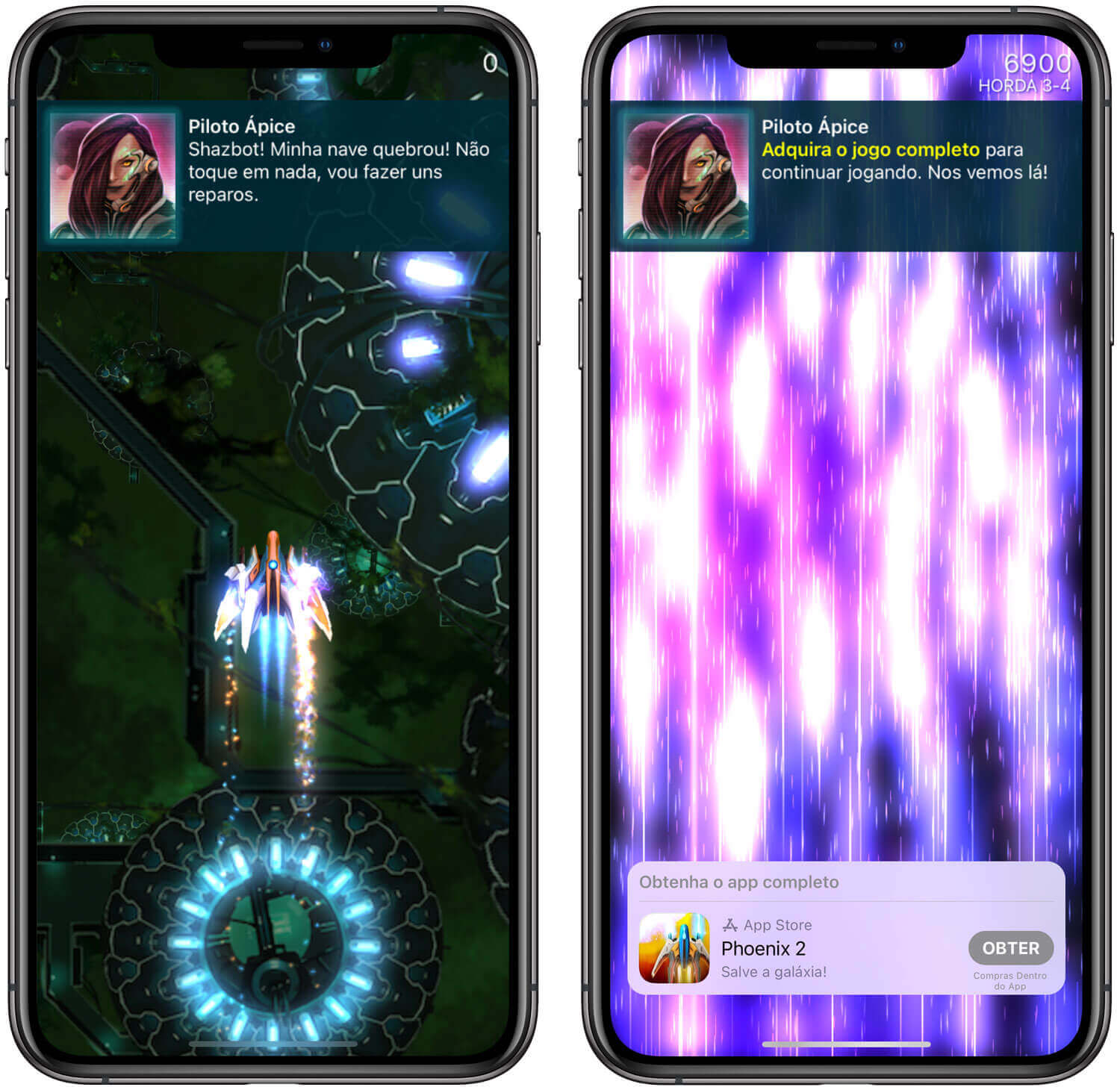
Após terminada a fase, você escolhe se quer instalar o jogo completo ou não.
Instalação compacta
Quando a Apple apresentou este novo recurso do iOS 14, grande parte dos usuários leigos imaginou que o Clipe do App nem sequer seria instalado no aparelho, rodando de forma imediata na memória RAM e desaparecendo logo após ele ser encerrado na multitarefa.
Porém, se você testar o exemplo acima, perceberá que não é o que acontece.
Após o uso do App Clip, não é possível visualizar em nenhuma parte da tela de aplicativos uma nova instalação. Porém, ao realizar uma busca, ele está lá, instalado.
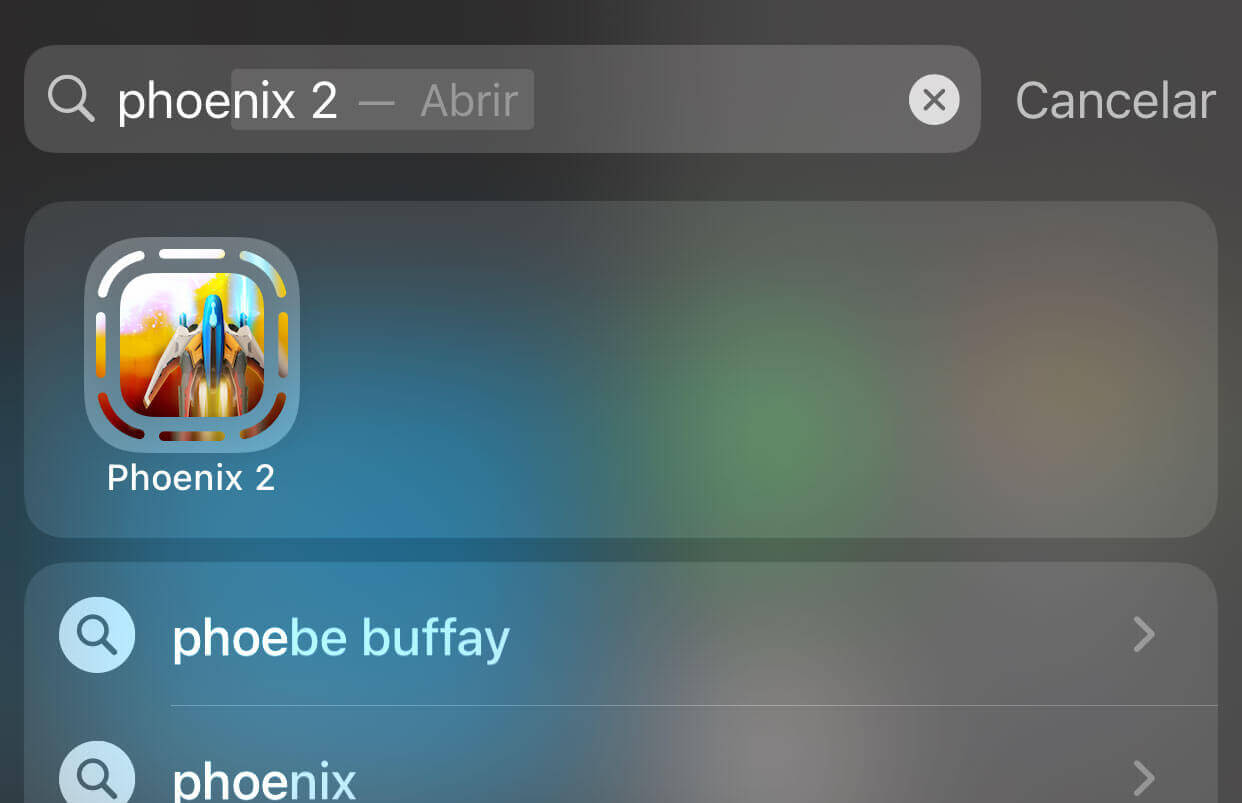
Por não ser acessível pela tela de aplicativos, a instalação imediata desde app parcial é dificultada, e ele fica instalado e temporariamente ocupando espaço interno do aparelho. Mesmo se você tentar acessar o clipe pela pasta Recentes da Biblioteca de Apps, não conseguirá apagá-lo.
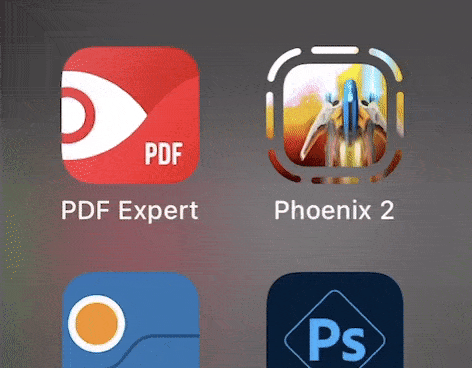
Para os maníacos por armazenamento que precisam desinstalar imediatamente esta parte de código, é preciso ir em Ajustes > Geral > Armazenamento e encontrar o respectivo Clipe, para apagá-lo.
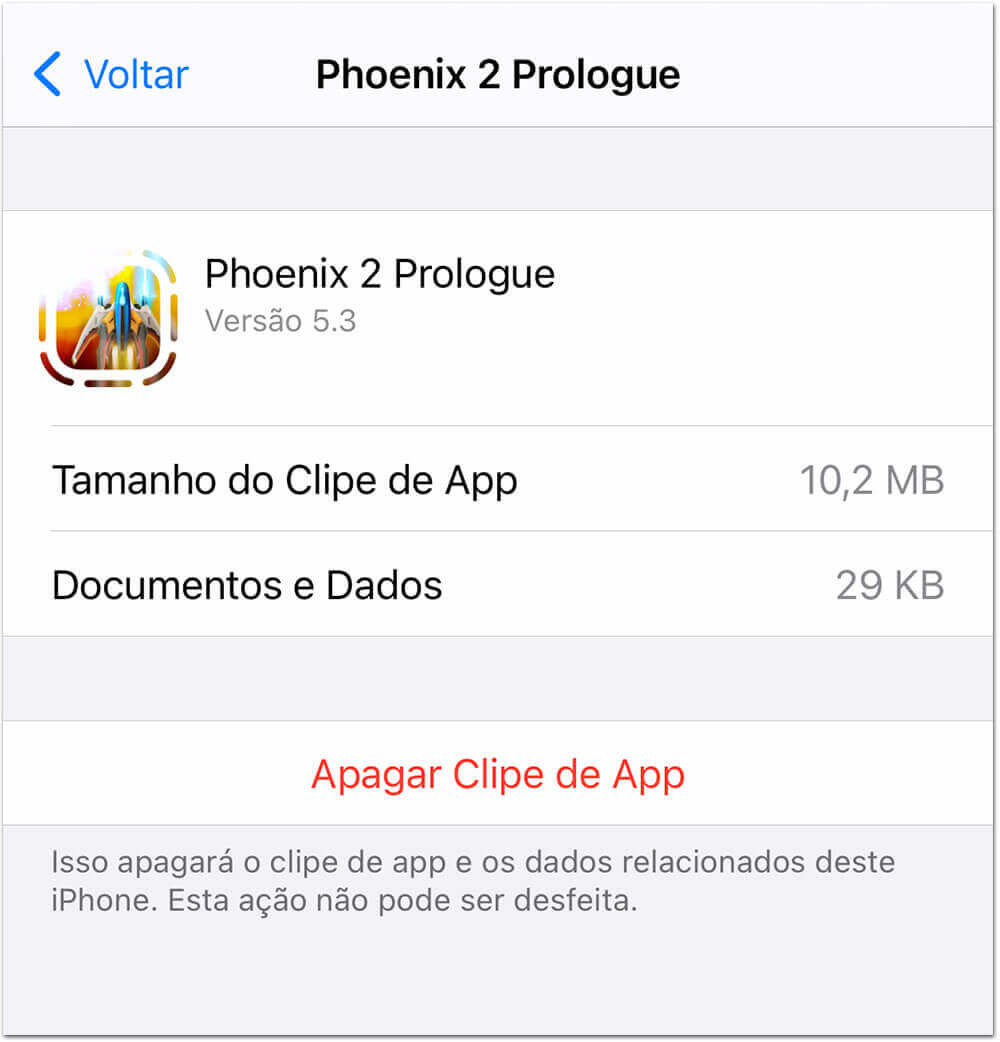
Mas por que a Apple faz isso?
Na verdade, ela não quer que o usuário se preocupe com este tipo de coisa. E talvez não precise mesmo.
O sistema gerencia o Clipe e, caso não seja usado após um determinado período de tempo, ele é automaticamente apagado do aparelho, sem o usuário sequer saber.
Caso o mesmo App Clip seja reutilizado antes de ser apagado, este “prazo de validade” é extendido mais um pouco. Por exemplo, se diariamente o usuário usa aquele Clipe de App em uma cafeteria, ele nem precisa ser baixado novamente, porque já está instalado. O processo fica mais rápido e dinâmico.
Se deixar de usar, o iOS entende que aquele clipe não é mais útil e o apaga do aparelho. É importante saber que, mesmo durante o período que está instalado, o Clipe de App não é registrado nos backups do aparelho.